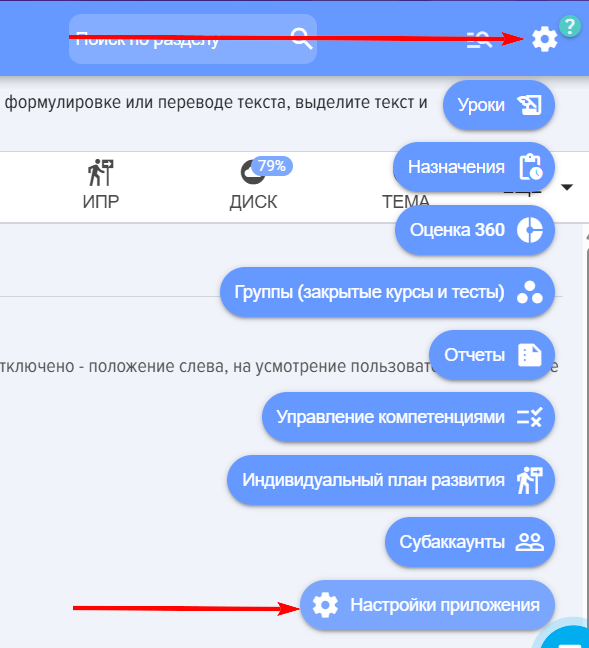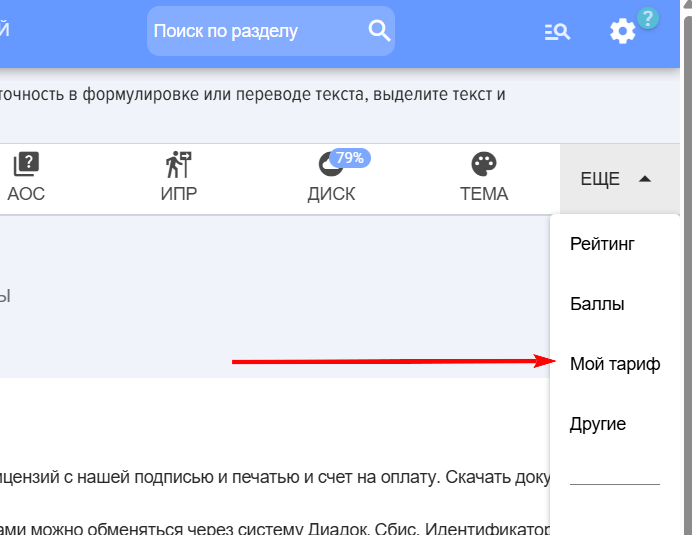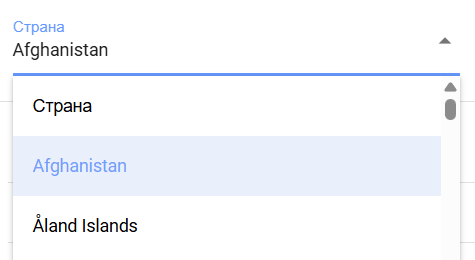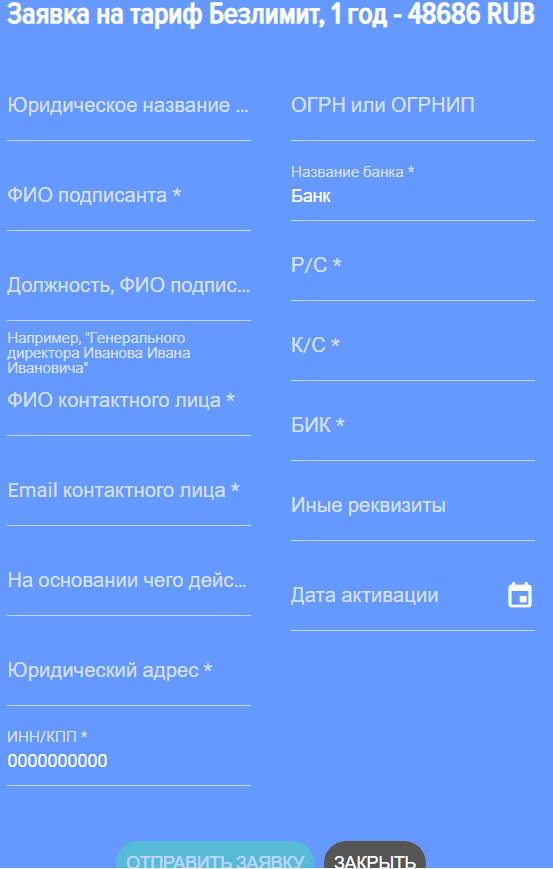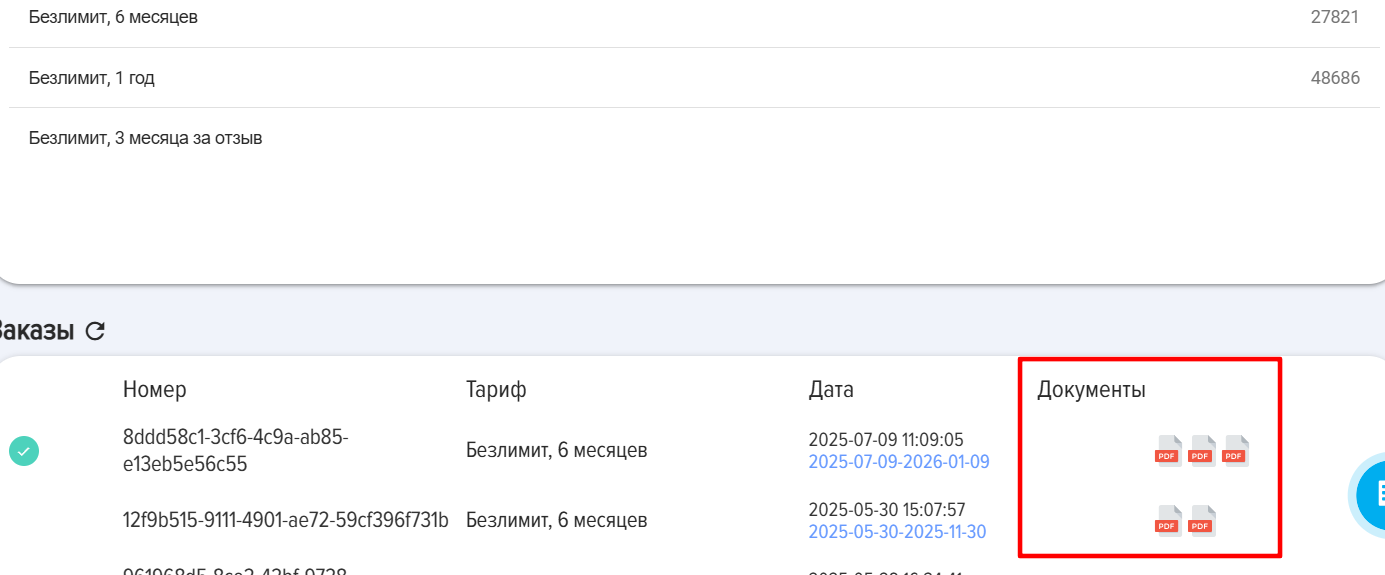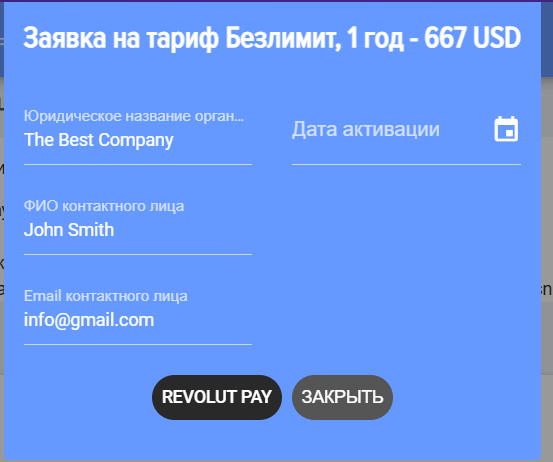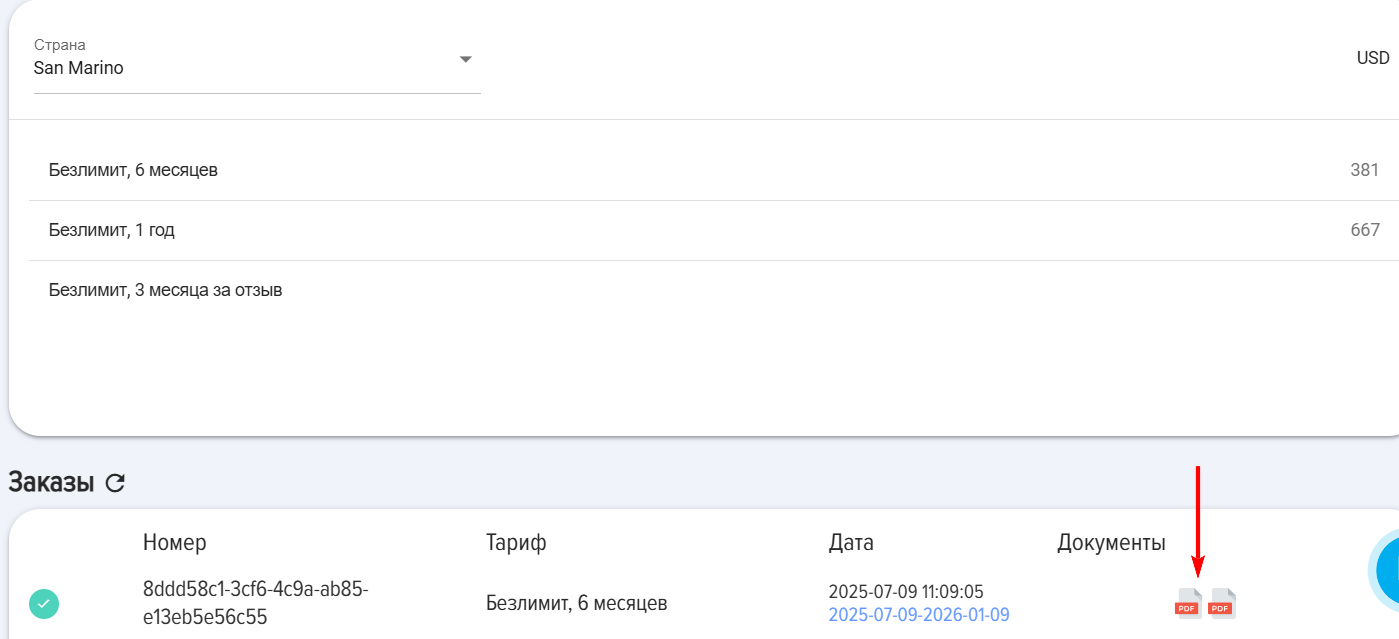O meu tarifário
Descrição das tarifas
1. Plano de demonstração.
É fornecido a todos, sem exceção, após a primeira instalação do LMS por 3 meses:
- Número de cursos, testes, lições - sem limites;
- Número de utilizadores - sem restrições;
- Funcionalidades e módulos - sem restrições;
- Espaço na nuvem - 1 gigabyte.
2. Assinatura por feedback, caso.
1, 3 meses. Concedido mediante a publicação de uma avaliação positiva do aplicativo (1 mês) ou fornecimento de um caso de uso para publicação no site (3 meses). Concedido uma única vez. Condições:
- Número de cursos, testes, lições - sem limites;
- Número de utilizadores - sem restrições;
- Funcionalidades e módulos - sem restrições;
- Espaço na nuvem - 1 gigabyte.
3. Plano gratuito.
1. Após o término do Período de Demonstração e do plano "Assinatura por Feedback" (se ativado), o sistema LMS transita para o plano gratuito. No âmbito do plano gratuito:
- Número de utilizadores - sem restrições;
- Funcionalidades e módulos - sem restrições;
- Espaço na nuvem - 1 gigabyte.
2. Quais são as limitações do plano gratuito:
- No catálogo de lições, pode haver no máximo 3 lições;
- No catálogo de cursos pode haver no máximo 3 cursos;
- No catálogo de testes pode haver no máximo 3 testes.
3. Se houver mais de 3 aulas, cursos, testes:
- O sistema bloqueia a passagem de cursos e testes.
- O sistema bloqueia a criação de novas lições, cursos, testes.
O bloqueio permanece até que haja não mais de 3 cursos, não mais de 3 testes e não mais de 3 lições nos diretórios.
4. Quando o LMS muda para o plano gratuito:
- Cursos, testes, lições não desaparecem, eles permanecem no sistema;
- Eles podem ser exportados (o cartão possui o elemento Exportar);
- Todos os materiais podem ser descarregados na secção Disco (Definições - Definições da aplicação - Disco).
4. Plano pago.
As condições para seis meses e para um ano são as mesmas:
- Número de cursos, testes, lições - sem limites;
- Número de utilizadores - sem restrições;
- Funcionalidades e módulos - sem restrições;
- Espaço na nuvem - 1 gigabyte.
Como adquirir uma assinatura
1. Pagamento em rublos.
1.1. Abra a seção Meu Plano (Configurações - Configurações do aplicativo - Meu Plano):
1.2. Selecione o serviço necessário:
1.3. Selecione o país
1.4. Selecione um plano e clique nele
1.5. Preencha o formulário de inscrição:
IMPORTANTE! No campo "Cargo, Nome completo do signatário a ser indicado no caso genitivo", é crucial preencher o nome completo e o cargo do signatário exatamente no caso genitivo. Por exemplo, "do Diretor Geral Ivanov Ivan Ivanovich".
IMPORTANTE! Campo de data de ativação do plano. Esta é a data a partir da qual o plano será ativado. Por exemplo, você efetua o pagamento no dia 10. A assinatura atual ainda é válida até o dia 20. Neste campo, você pode especificar o dia 20, então o plano será ativado no dia 20. Se nada for especificado neste campo, o plano será ativado imediatamente após o recebimento do pagamento.
1.6. Clique em Enviar pedido. Após clicar:
A) Serão formados os documentos:
- Na formalização inicial: contrato, termo de entrega e recebimento, fatura para pagamento;
- Na renovação: acta de entrega-receção, factura para pagamento.
B) Os documentos estão aqui mesmo em baixo, na secção Encomendas:
B) Pague a fatura. Após o pagamento, o plano será ativado automaticamente (imediatamente, se não foi especificada uma data no campo Data de ativação do plano, ou na data selecionada no campo Data de ativação do plano).
D) Se necessário, os documentos podem ser trocados através dos sistemas Diadoc, Sbis. Identificador da nossa organização:
2BM-7725783023-2013101711204935777100000000000
Ou baixe os documentos necessários, coloque sua assinatura e carimbo e envie as digitalizações para o e-mail info@novus-hcm.com.
2. Pagamento em USD.
2.1. Abra a seção Meu Plano (Configurações - Configurações do aplicativo - Meu Plano):
2.2. Selecione o serviço necessário :
2.3. Selecione o país
2.4. Selecione um plano e clique nele
2.5. Preencha o formulário de inscrição:
IMPORTANTE! Campo de data de ativação do plano. - data a partir da qual o plano será ativado. Por exemplo, você efetua o pagamento no dia 10. A assinatura atual ainda é válida até o dia 20. Neste campo, você pode especificar o dia 20, então o plano será ativado no dia 20. Se nada for especificado neste campo, o plano será ativado imediatamente após o recebimento do pagamento.
2.6. Pressione REVOLUT PAY. Após pressionar, abrirá o formulário de pagamento da assinatura através do serviço REVOLUT PAY:
a) O pagamento é efetuado em favor da empresa no Chipre. O pagador não assume quaisquer riscos jurídicos, financeiros ou outros.
b) O serviço Revolut pode cobrar taxas adicionais dependendo do país.
2.7. Após o pagamento, o plano será ativado automaticamente.
2.8. Os documentos podem ser descarregados abaixo na secção Encomendas:
Introdução
Na secção Meu Plano, pode consultar os planos tarifários atuais e adquirir novos.
Instruções Gerais para Aquisição de Assinatura.
1. Abra a seção:
Menu do Moderador – Configurações do Aplicativo – Meu Plano – Aba Licenças ou outra aba.
2. Selecione o seu país e plano tarifário.
3. Preencha o formulário. Se os dados estiverem preenchidos na aba Dados, eles serão carregados no cartão. Caso contrário, após o preenchimento, serão salvos.
Atenção ao item: Data de ativação do plano. Se a data não for selecionada, o plano será ativado automaticamente após a entrada de fundos na conta. Se a data for selecionada, o plano será ativado na data indicada.
4. Após o preenchimento do formulário, os documentos serão gerados na parte inferior:
- Para os países da CEI: No registo inicial: contrato, acto de entrega-receção de licenças, factura para pagamento; Na renovação: acto de entrega-receção de licenças, factura para pagamento.
- Para os demais países: Fatura.
5. Pague a fatura. Após o pagamento, o plano será ativado automaticamente (imediatamente, se não foi especificada uma data no campo Data de ativação do plano, ou na data selecionada no campo Data de ativação do plano).
6. Para os países da CEI. Faça o download dos documentos necessários, coloque a assinatura e o carimbo e envie-nos as digitalizações para o e-mail info@novus-hcm.com. Se necessário, os documentos podem ser trocados através dos sistemas Diadoc ou Sbis. O identificador da nossa organização: 2BM-7725783023-2013101711204935777100000000000
Licenças
1. No topo, está indicado o plano tarifário atual, bem como o plano adicional que entrará em vigor após o término do atual (após o sinal de mais).
Após a primeira instalação - 3 meses são fornecidos gratuitamente e sem restrições.
2. Para obter uma assinatura de 3 meses por uma avaliação:
- Deixe um comentário sobre a aplicação. Por exemplo, na loja de aplicações.
- Faça um pedido para o tarifário Comentário para aplicativo.
- Envie-nos por e-mail (Info@novus-hcm.com ou info@brusnika-solutions.com) uma captura de tela com o seu comentário.
- Ativamos o seu pedido.
Disco
Na seção, você pode adquirir uma assinatura para o Disco.
Tema
Na secção, pode adquirir uma subscrição para o Tema.
Subcontas
1. Nesta seção, você pode adquirir uma assinatura para Subcontas.
2. Para obter uma subscrição demo para subcontas "Aprendizagem sob uma única conta por 1 mês até 100 pessoas":
- Preencha e envie o formulário de solicitação da tarifa.
- A tarifa é ativada automaticamente.
Suporte
1. Nesta seção, você pode adquirir suporte dos desenvolvedores.
2. Nesta seção, adquire-se o serviço "Transferência de Dados". Para adquirir o serviço, é necessário selecionar o plano "Consultoria e Suporte do Desenvolvedor, 4 horas".
Dados de identificação
Nesta aba, preencha os dados que serão salvos e utilizados em pedidos futuros.
Perguntas Frequentes
Pergunta: Pagámos a subscrição, quando serão levantadas as restrições?
Resposta:
A assinatura é ativada imediatamente após o pagamento. Se as restrições ainda não foram removidas no aplicativo, limpe o cache do aplicativo: Feed - Limpar cache do aplicativo ou simplesmente atualize o navegador e abra novamente o sistema LMS.
Pergunta: Onde posso ver quando a assinatura expira?
Resposta:
Todos os planos tarifários, bem como as assinaturas ativas, podem ser visualizados na seção: Configurações (ícone de engrenagem no canto superior direito) - Configurações do aplicativo - Mais - Meu plano. Selecione a aba desejada e nela serão apresentadas todas as informações, incluindo o prazo de validade da assinatura. Também na aba é possível fazer o download de documentos (para pagamentos em USD - fatura; para pagamentos em RUB - conta para pagamento, ato e contrato/termo aditivo).
Pergunta: Qual é a diferença entre um plano ilimitado e uma versão gratuita?
Resposta:
Na versão gratuita, cada catálogo pode ter no máximo 3 lições, no máximo 3 testes e no máximo 3 cursos. No plano Ilimitado – quantidade ilimitada.
Pergunta: Como adquirir uma assinatura?
Resposta:
Instruções para aquisição de assinatura:
- Abra a seção Meu Plano: Configurações (ícone de engrenagem no canto superior direito) - Configurações do aplicativo - Mais - Meu Plano.
- Selecione o serviço necessário na aba correspondente (Licença, Disco, etc.).
- Certifique-se de que o país está selecionado corretamente.
- Selecione um tarifário e clique nele.
- Preencha o formulário de inscrição.
- Clique em **Enviar solicitação**. Após clicar: Serão gerados os documentos: No pagamento em RUB: Na primeira contratação: contrato, termo de entrega e recebimento, fatura para pagamento; Na renovação: termo de entrega e recebimento, fatura para pagamento. No pagamento em USD: Fatura. Os documentos ficam aqui mesmo abaixo, na seção **Pedidos**.
IMPORTANTE! Campo de data de ativação do plano. Esta é a data a partir da qual o plano será ativado. Por exemplo, você efetua o pagamento no dia 10. A assinatura atual ainda é válida até o dia 20. Neste campo, você pode especificar o dia 20, então o plano será ativado no dia 20. Se nada for especificado neste campo, o plano será ativado imediatamente após o recebimento do pagamento.
Pague a fatura. Após o pagamento, o plano será ativado automaticamente (imediatamente, se não foi especificada uma data no campo Data de ativação do plano, ou na data selecionada no campo Data de ativação do plano).
Envie-nos a fatura.
Resposta:
Para obter uma fatura, você precisa preencher um pedido de tarifa de acordo com as seguintes instruções:
- Abra a seção Meu Plano: Configurações (ícone de engrenagem no canto superior direito) - Configurações do aplicativo - Mais - Meu Plano.
- Selecione o serviço necessário na aba correspondente (Licença, Disco, etc.).
- Certifique-se de que o país está selecionado corretamente.
- Selecione um tarifário e clique nele.
- Preencha o formulário de inscrição.
- Clique em **Enviar solicitação**. Após clicar: Serão gerados os documentos: No pagamento em RUB: Na primeira contratação: contrato, termo de entrega e recebimento, fatura para pagamento; Na renovação: termo de entrega e recebimento, fatura para pagamento. No pagamento em USD: Fatura. Os documentos ficam aqui mesmo abaixo, na seção **Pedidos**.
IMPORTANTE! Campo de data de ativação do plano. Esta é a data a partir da qual o plano será ativado. Por exemplo, você efetua o pagamento no dia 10. A assinatura atual ainda é válida até o dia 20. Neste campo, você pode especificar o dia 20, então o plano será ativado no dia 20. Se nada for especificado neste campo, o plano será ativado imediatamente após o recebimento do pagamento.
Pague a fatura. Após o pagamento, o plano será ativado automaticamente (imediatamente, se não foi especificada uma data no campo Data de ativação do plano, ou na data selecionada no campo Data de ativação do plano).